windows10局域网共享文件夹设置方法,下面给大家详细的介绍一下。
工具/原料
-
windows10
方法/步骤
-
1
首先进入win10电脑,win7/win8操作方法一样,

-
2
右键点击计算机,管理,
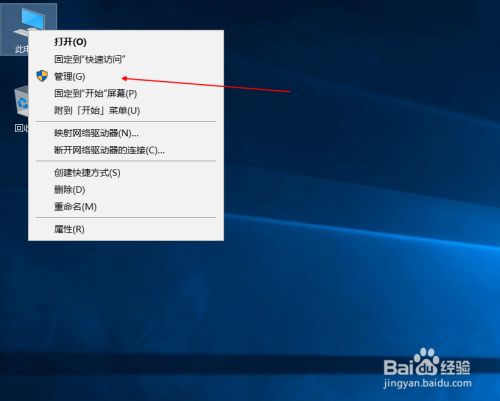
-
3
添加一个用户名与密码,或者使用现有的用户设置密码也可以,

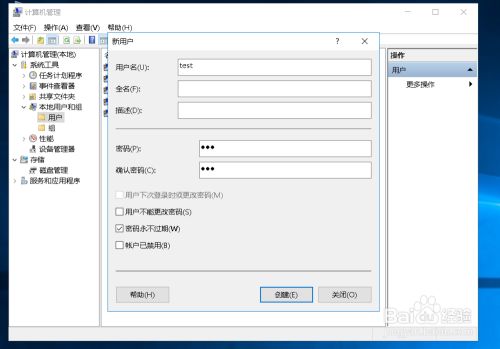
-
4
选择需要共享的文件夹,右键属性,

-
5
选择共享,高级共享,
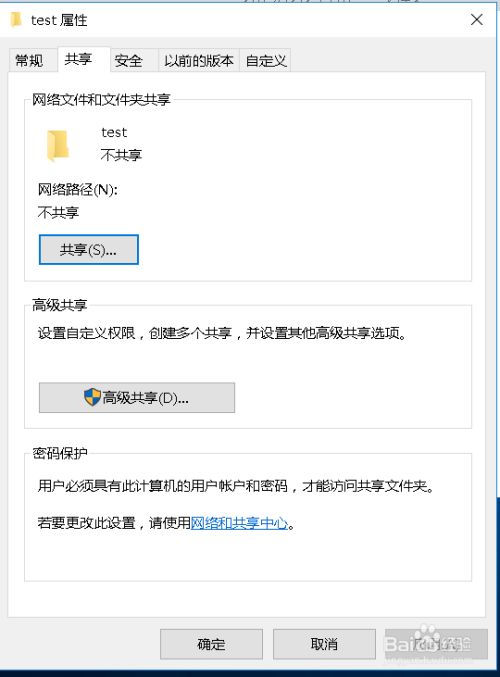
-
6
选择共享此文件夹,
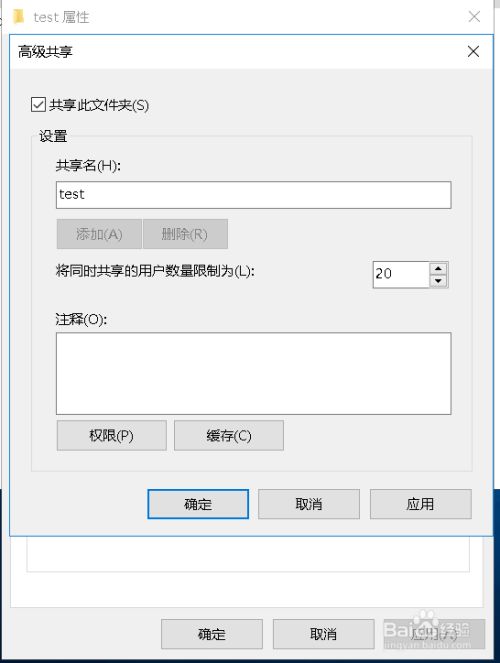
-
7
选择权限,添加权限,

-
8
选择高级,
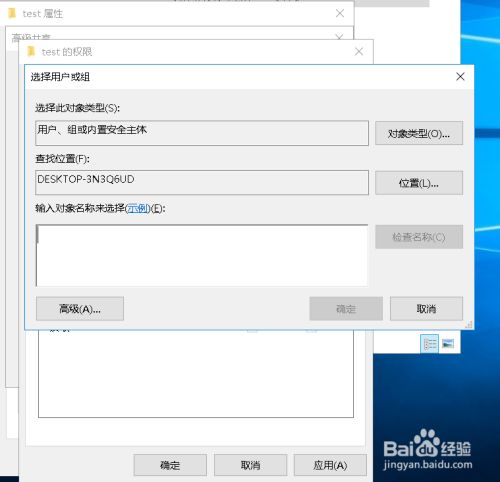
-
9
选择立即查找,选择我们新建的用户名,点击确认,


-
10
权限可以选择所有允许,最后点击确认即可。
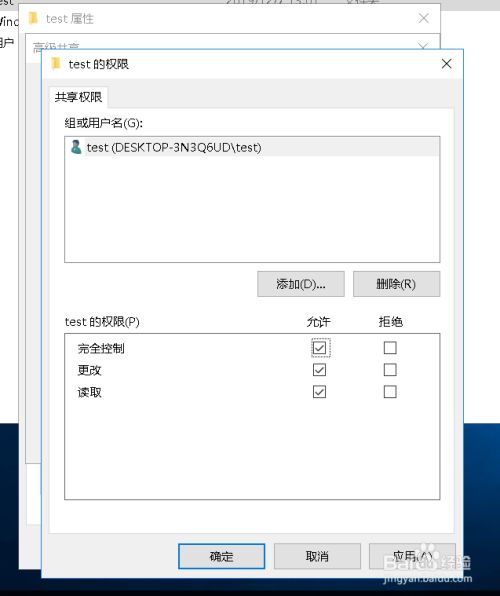
-
11
最后在其他电脑就可以看到我们共享的文件夹,使用新建的用户名与密码登录即可。
 END
END
经验内容仅供参考,如果您需解决具体问题(尤其法律、医学等领域),建议您详细咨询相关领域专业人士。
作者声明:本篇经验系本人依照真实经历原创,未经许可,谢绝转载。
展开阅读全部
文章评论